大白菜pe系统盘制作教程演示
大白菜是一款具有支持提取安装文件,并自动进行系统安装和引导修复过程等功能的装机软件。但很多用户做好U盘启动盘之后对如何安装感到迷茫,针对这个问题,大白菜在此向大家详细介绍下大白菜pe系统盘制作教程演示,希望能够帮助到大家。
工具/原料
系统版本:win10家庭版
品牌型号: 宏碁非凡S3X
软件版本:大白菜超级U盘装机工具6.0
方法一、大白菜pe系统盘制作教程演示
1、
下载并安装好大白菜超级U盘装机工具,打开软件并插入U盘。要注意的是:本软件涉及对可移动磁盘的读写操作,部分杀毒软件和安全类软件会导致制作失败,运行程序前请关闭相关软件。
2、 选择“默认模式”,在磁盘列表中选择需要制作启动的设备,在模式选项中选择“USB-HDD”,格式选择“NTFS”
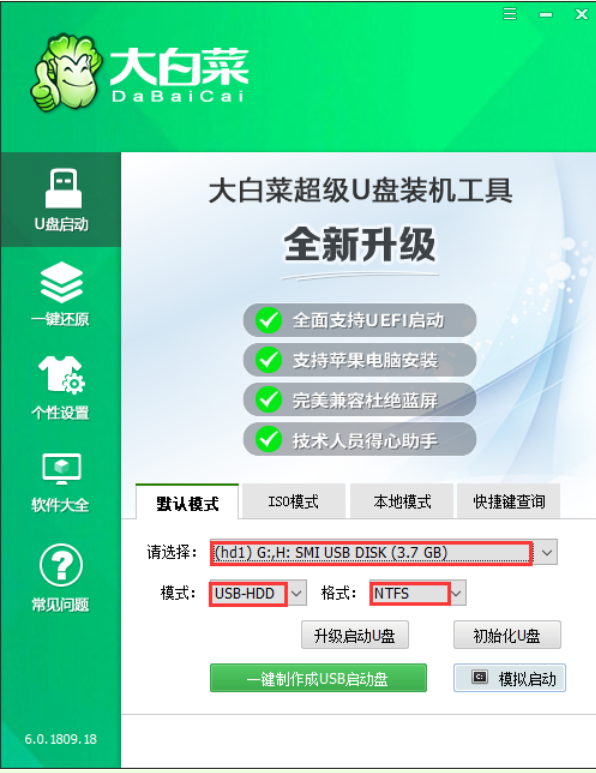
3、 点击“一键制作成USB启动盘”
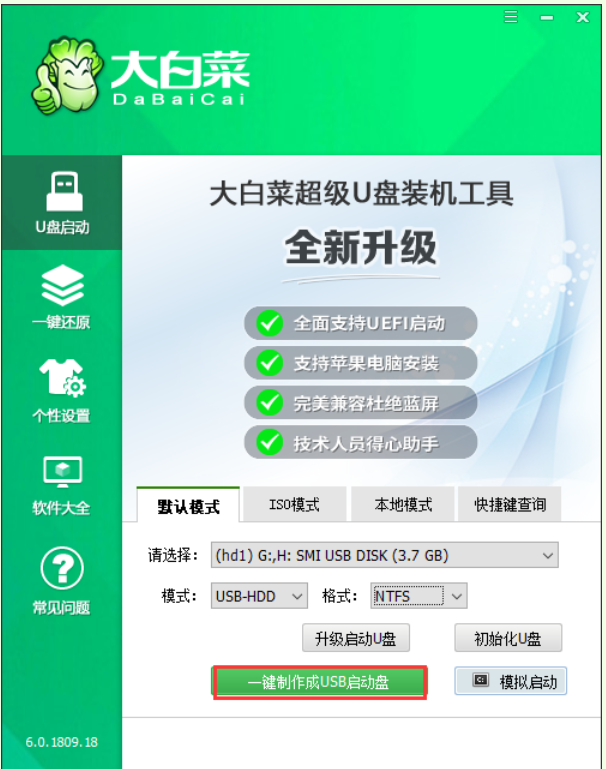
4、 在弹出的信息提示窗口中,点击“是”(注:制作启动盘会格式化U盘,请提前备份好U盘数据
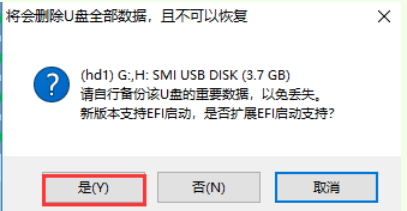
5、 这时候大白菜装机版U盘工具对U盘写入大白菜相关数据,请耐心等待
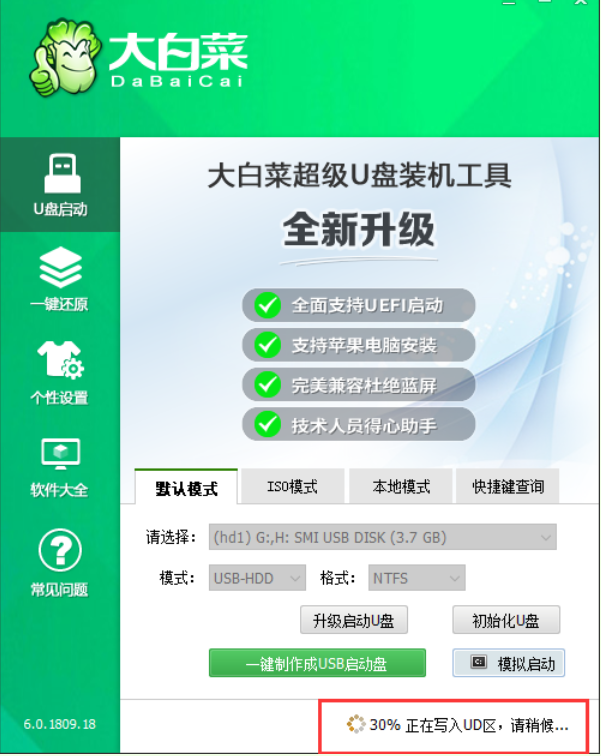
6、 完成写入后,点击“是”进行模拟启动
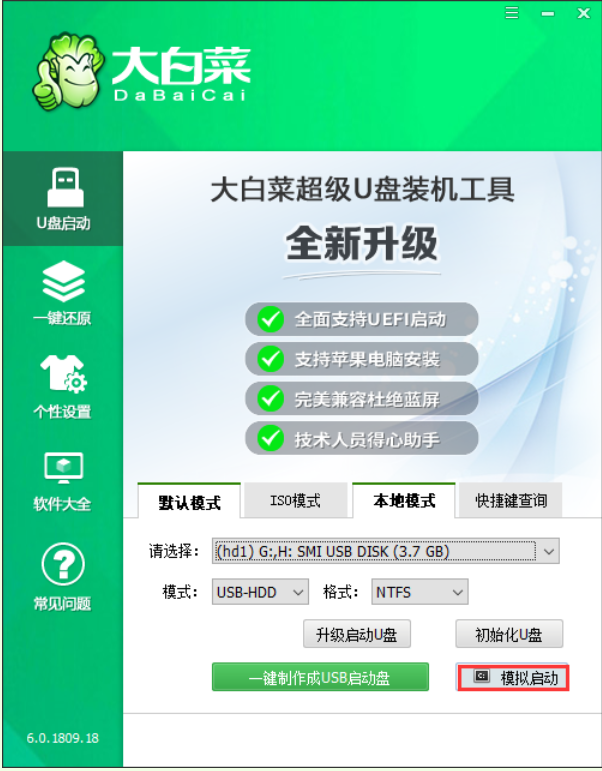
7、 模拟电脑成功启动说明大白菜U盘启动盘制作成功,按住Ctrl+Alt可释放鼠标进行窗口关闭的操作
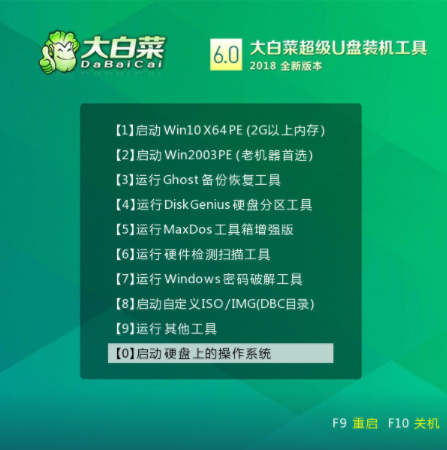
总结
1、 下载并安装好大白菜装机版,打开软件并插入U盘。
2、 选择“默认模式”,在磁盘列表中选择需要制作启动的设备,在模式选项中选择“USB-HDD”,格式选择“NTFS”。
3、 点击”一键制作成USB启动盘”在弹出的信息提示窗口中,点击“是”。
4、 这时候大白菜装机版U盘工具对U盘写入大白菜相关数据,请耐心等待。
5、 完成写入后,点击“是”进行模拟启动。
6、 模拟电脑成功启动说明大白菜U盘启动盘制作成功,按住Ctrl+Alt可释放鼠标进行窗口关闭的操作。
热门标签
热销服务


 扫码关注小程序,下单方便又实惠
扫码关注小程序,下单方便又实惠

电话咨询请拨打
7*24小时为您服务
您还未登录,请登录后查看
取消
确定





































